Dov’è l’app Game Center? Ora usando iMessage, iCloud
Stai cercando di trovare l’App Game Center nella tua ultima versione di iOS? Ma non si trova da nessuna parte? Beh, è una scelta di Apple. Se utilizzi una versione di iOS o iPadOS superiore a 10, non c’è più l’app Game Center, ma è un servizio che si trova nella tua app Impostazioni.
Molti dei nostri lettori amanti dei giochi si lamentano del fatto che l’app Apple Game Center non è più disponibile sui loro iPad, iPhone e iPod. E alcuni di noi sono davvero sconvolti da questo cambiamento.
Ci è piaciuto controllare le classifiche e vedere le statistiche dei nostri amici in tutti gli allourgame. L’app Game Center ha fornito un grande incoraggiamento a rivisitare e rigiocare i giochi, specialmente quando qualcuno ha battuto il nostro punteggio più alto
.
Glossario
Dov’è la mia Game Center? Guarda il nostro Video (o continua a leggere)

Si’, e’ vero. Game Center non è più un’applicazione a sé stante
Ma anche se l’app non è più disponibile, le impostazioni di Game Center rimangono disponibili nell’app Impostazioni in iOS e iPadOS (per le versioni iOS 10 e superiori) e Game Center fa ancora parte di Screen Time’s Content & Privacy Restrictions (o nei vecchi iOS, Restrizioni) e include anche un’opzione per la registrazione dello schermo.
Fa anche parte di watchOS e tvOS! Quindi Game Center è vivo e non è più un’applicazione per la schermata iniziale. 
Il Game Center è ora un servizio
Quindi questo significa per voi che mentre l’app non c’è, la funzionalità è ancora presente. Pensate a Game Center come a un servizio piuttosto che a una app.
Quindi, per tutti i giocatori là fuori, il tuoGame Center Service continua a tenere traccia dei tuoi migliori punteggi in classifica, confrontare i tuoi risultati, invitare i tuoi amici a giocare, o anche iniziare una partita in multiplayer attraverso l’auto-matching.
E si ricevono ancora notifiche daGame Center, a condizione che Notifiche per i Giochi sia impostato su ON ( Impostazioni>Notifiche>Giochi .) .
Ora tutto ciò che ha fatto l’app Game Center è disponibile direttamente nell’app individuale del tuo gioco.Checkleaderboards, i tuoi risultati, visualizzare le sfide, inviare sfide e vedere i tuoi turni – tutto all’interno dell’app stessa.
Se vuoi gestire il tuo account Game Center, lo fai in Impostazioni.
Modifica dei conti del Game Center
Se desideri modificare gli account del Game Center, tocca il tuo Apple ID in Settings > Game Center > Apple ID ed esci.
Poi, firmate di nuovo con un altro Apple ID.
Per un modo semplice di gestire gli account di più giocatori in Game Center, date un’occhiata a questo articolo su come utilizzare la funzione di iOS 11 per salvare ID e password in Impostazioni; Account & Password.
Come posso recuperare la mia app per la game center?
Non è possibile, a meno che non si voglia declassare il dispositivo a iOS 9 – e questo è un bel problema!
Inoltre si perdono tutte le grandi caratteristiche di iOS nelle versioni successive di iOS.
Usa Game Center con iCloud per salvare i punteggi e il gameplay attraverso i dispositivi!
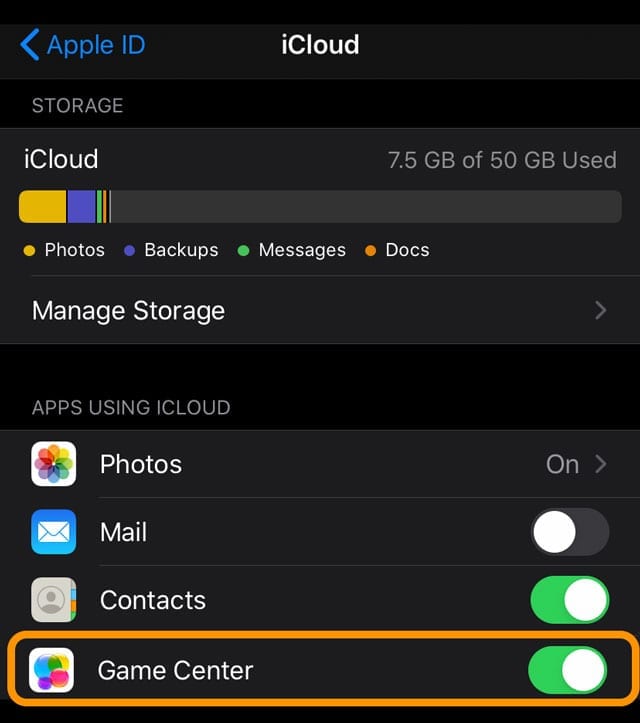 assicurati di attivare Game Center nelle impostazioni iCloud del tuo dispositivo per salvare il tuo gameplay e sincronizzarlo con tutti i dispositivi che accedi utilizzando lo stesso Apple ID
assicurati di attivare Game Center nelle impostazioni iCloud del tuo dispositivo per salvare il tuo gameplay e sincronizzarlo con tutti i dispositivi che accedi utilizzando lo stesso Apple ID
Per essere sicuri che il vostro gameplay sia coerente su tutti i vostri dispositivi, attivate Game Center nelle impostazioni del vostro iCloud. Game Center dovrebbe essere già abilitato di default, ma non fa mai male controllare!
E gli amici? Come posso aggiungere o cancellare gli amici della Game Center?
Usa Game Center per giocare con gli amici in iOS 13+ e iPadOS
Se vi aggiornate almeno su iOS 13 o iPadOS, potete ancora una volta inviare richieste di amicizia, gestire il vostro profilo pubblico e persino tenere traccia dei vostri punteggi più alti su tutti i vostri stessi dispositivi Apple ID registrati utilizzando Game Center!
Per creare un profilo di Game Center
- Vai a Impostazioni ;Centro giochi
- Se necessario, attivare e firmare
- Per aggiungere un nome da far vedere ai vostri amici, toccate il Nickname
- Inserisci il nome che vuoi – se non inserisci un nome Apple scegline uno per te (non lo consigliamo)
- Per aggiungere un’immagine o anche un Memoji al tuo nickname, tocca Modifica nell’icona del profilo in alto nella pagina e seleziona la tua immagine, scegli un Animoji o un Memoji, o creane uno nuovo!
Gestione degli amici del Game Center (iOS 11.3+)
Con iOS 11.3+, Apple introduce finalmente un modo per cancellare i singoli amici di Game Center, cosa che aspettavamo da quando Game Center è diventato un servizio invece che un’app!
A partire da iOS 10 fino a iOS 11.2.6, le tue scelte per la gestione degli amici in Settings > Game Center erano limitate a Remove All Game Center Friends o niente!
Ma con iOS 11.3+, c’è una nuova opzione Amici dal menu Impostazioni del Game Center che permette di accedere ai propri amici individualmente. Finalmente! 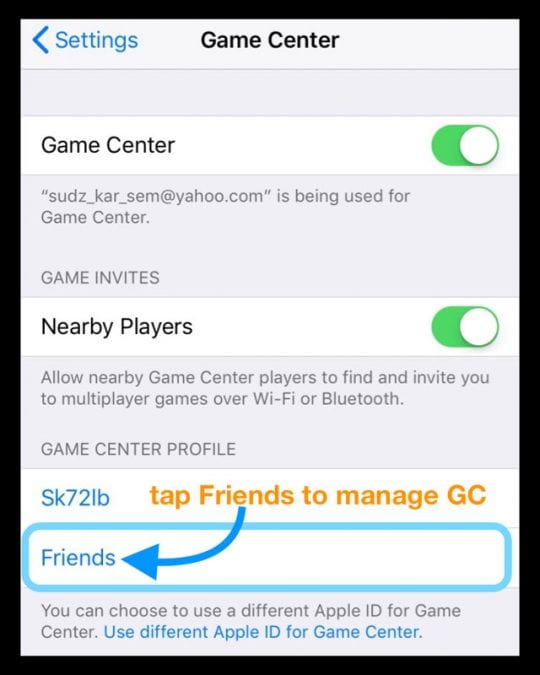
Aggiungi o rimuovi amici in Game Center
- Vai a Impostazioni ;Centro giochi
- Toccare Aggiungere amici
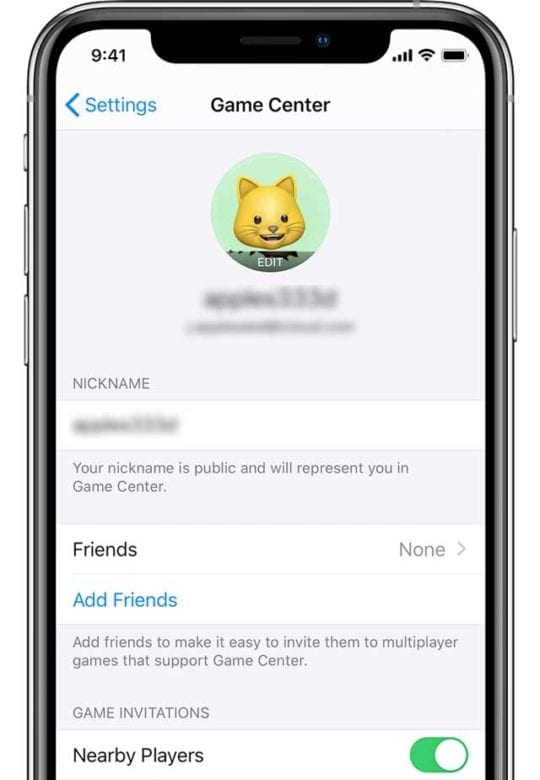
- Inserisci il numero di telefono della persona che vuoi invitare per diventare amici in Game Center o tocca il segno più per invitare i tuoi contatti
- Per accettare una richiesta di amicizia, il destinatario deve cliccare il link in Messaggi e utilizzare un dispositivo con iOS 13 o iPadOS 13 o superiore
- Le richieste di amicizia su sistemi operativi, computer o dispositivi Android più vecchi non funzionano
- Una volta che la persona accetta la richiesta attraverso l’applicazione Messaggi, trovatela nella vostra lista di amici!
- Attivare Giocatori vicini , se si desidera connettersi ad altri per giocare in multiplayer
- Per rimuovere un amico, toccare Amici per aprire l’elenco o usare il riflettore per cercarlo
- Passa il dito sul nome dell’amico e scegli Rimuovi per smettere di essere amico di qualcuno in Game Center
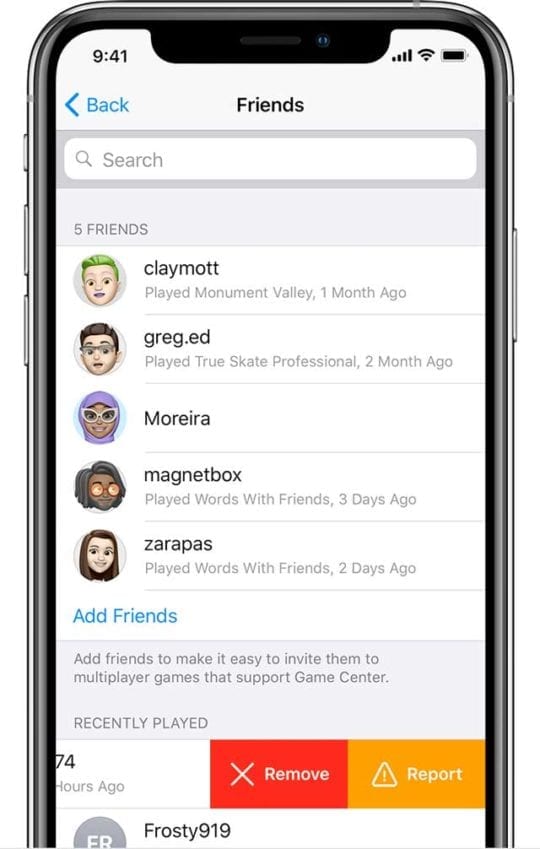
Pensi che qualcuno stia imbrogliando o sia inopportuno quando usa Game Center?
- Vai a Impostazioni ;Centro giochi
- Tocca Amici per aprire la tua lista
- Passa il dito sul nome dell’amico o sul nome del giocatore recente e tocca Segnala e segui le istruzioni sullo schermo
Che mi dici di iOS 10-11.2?
Se volete gestire i vostri amici, lo fate nell’app del gioco o aggiungete nuovi amici usando Facebook, se l’app del gioco è collegata al vostro account FB. Purtroppo, anche se avete ancora la vostra lista di amici nelle impostazioni del Game Center, non è possibile cancellare individualmente gli amici quando si utilizza iOS 10-11.2.6. Potete cancellarli tutti o non cancellarli affatto.
Di conseguenza, Game Center per iOS 10-11.2 non consente di aggiungere amici. Tutte queste cose vengono ora fatte attraverso l’applicazione di gioco individuale o attraverso giochi che collegano e sincronizzano i tuoi account dei social media come FaceBook ecc.
Cosa succede al mio gioco ora che l’app Game Center è storia?
Se il tuo gioco viene salvato sul tuo Apple ID, prova a fare il logout e poi torna a connetterti al centro di gioco dall’interno del gioco stesso. L’esecuzione di questi passaggi dovrebbe ripristinare i progressi e le informazioni del gioco.
E anche se l’app Game Center non c’è più, è probabile che i dati di gioco vengano memorizzati in modo sicuro anche sui server delle singole app o dei social media (come FaceBook). Questi server dovrebbero conservare tutte le informazioni del Game Center.
Se hai aggiornato a iOS 10 e non vedi i tuoi dati di gioco quando apri un gioco, apri Settings > Game Center e accedi nuovamente al tuo account Game Center per ripristinare i progressi precedenti del tuo gioco e qualsiasi altra informazione.
Se il tuo gioco non è ancora connesso a Facebook, connettiti subito
- Apri il tuo gioco e tocca un pulsante o un’icona sociale
- Toccare il pulsante Facebook Login e inserire l’indirizzo e-mail e la password del proprio FB
- Toccare il pulsante “Sì” per confermare che si desidera connettersi a Facebook
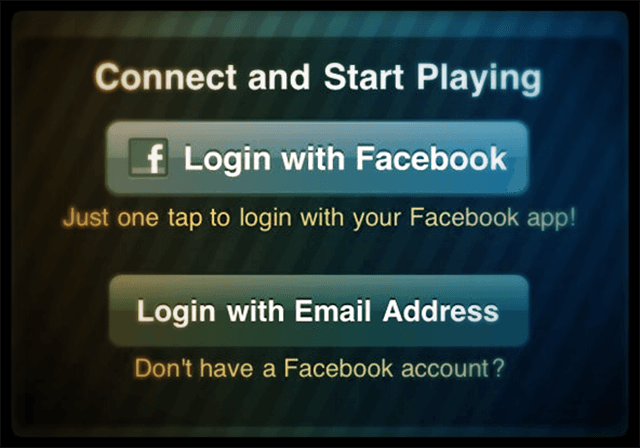
Una volta che il vostro gioco si connette a Facebook, aggiungete (o rimuovete) amici di Facebook e chiedete loro di partecipare a un gioco!
Scollega il tuo gioco dal Game Center
Se preferisci non usare Game Center ora che non è una App completamente supportata, c’è un modo semplice per scollegare il tuo gioco da Game Center.
Scollegare tutti i giochi
- Aperto Impostazioni ;Centro di gioco
- Attivare e disattivare il Game Center per uscire
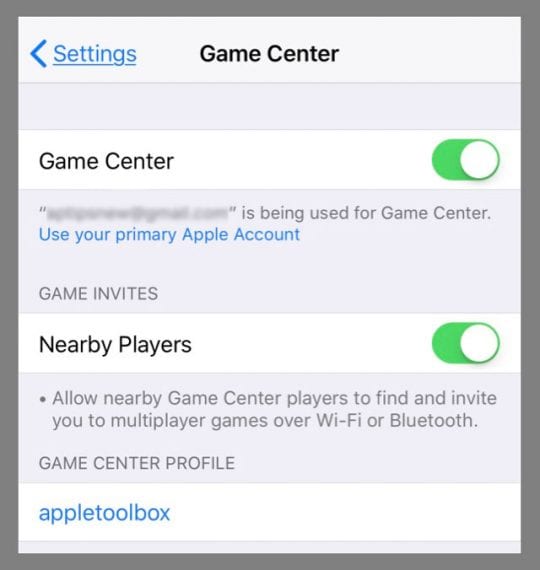
Vuoi rimuovere i dati di gioco dal Game Center?
Se fai il backup dei dati del Game Center E della specifica app del gioco tramite iCloud, puoi gestire l’archiviazione sul tuo iDevice o Mac.
Per Mac
- Vai a Menu Apple; iCloud
- Selezionare Gestire lo stoccaggio
- Cerca il gioco nella tua lista di iCloud App Data e selezionalo
- Scegliere Elimina documenti e dati – questo elimina i dati dei giochi da tutti i dispositivi collegati con Apple ID!
- Un pop-up di conferma, selezionare Cancella per andare avanti o Non Cancellare per conservare i dati di gioco
Per iDevices
- Andare a Impostazioni ;Profilo ID Apple; iCloud
- Toccare Gestisci lo stoccaggio
- Cerca il gioco nell’elenco delle applicazioni per le quali iCloud esegue il backup dei dati e toccalo
- Seleziona Elimina dati: ricorda che questa azione elimina tutti i dati di questo gioco da tutti i dispositivi collegati con Apple ID
- Un messaggio pop-up che chiede di confermare la cancellazione
- Seleziona Cancella per rimuovere questi dati o cancella per conservare i dati di gioco
Disattivare il banner di benvenuto della Game Center 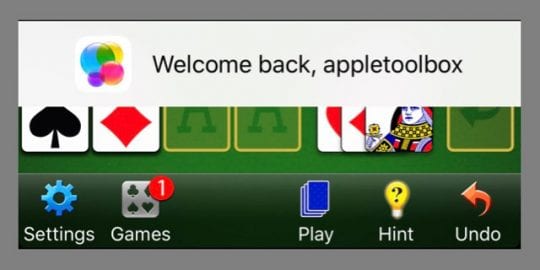
Se siete stufi di vedere quel banner di benvenuto ogni volta che aprite un gioco che supporta Game Center, ci sono buone notizie!
Rimuovere quel banner è facile come cambiare una sola impostazione. Andare su Impostazioni; Notifiche; Giochi e disattivare le notifiche.
Giochi via messaggi
L’aggiunta di amici e l’invito ai giochi non è gestito dalle singole app di gioco utilizzando l’app Messaggi espansi di iOS 10.
Così, a partire da iOS 10, all’interno della tua app di gioco invii un messaggio a tutti i tuoi contatti e sei subito in grado di giocare con loro. Questi messaggi vengono inviati ai tuoi contatti come notifiche del Game Center.
Non si aggiungono più amici al Game Center. Invitate invece le persone a giocare tramite iMessage per i giochi supportati.
Il supporto del Game Center è implementato da ogni sviluppatore di app. Quindi non è più una responsabilità globale di Apple, ma piuttosto una funzione gioco per gioco. Le funzioni di Beloved Game Center, come le classifiche e i risultati ottenuti, ora compaiono individualmente nelle vostre app di gioco. 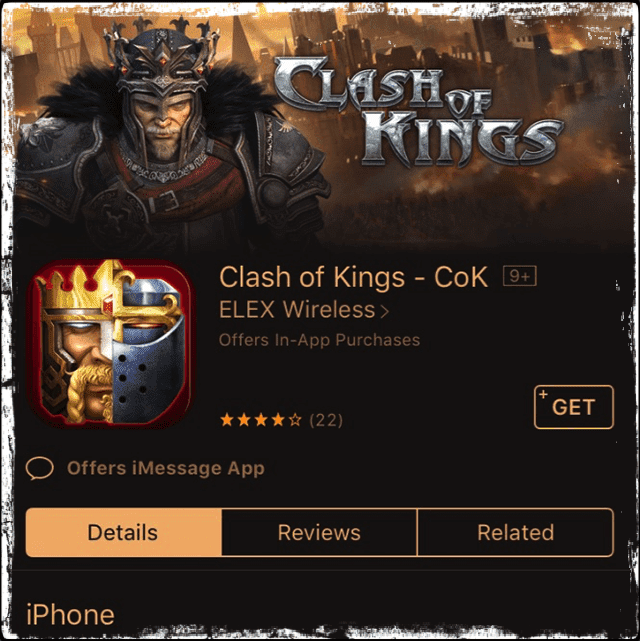
Gli inviti sono inviati ai giocatori dei vostri contatti, ai giocatori recenti visti online e anche ai giocatori di una rete locale che giocano la stessa partita.
I giocatori con un account di Game Center ricevono anche le notifiche degli inviti di iMessages. Oppure invia un ricco link allegato al gioco attraverso il pulsante di condivisione dell’app store.
L’invito viene inviato come allegato in iMessage ad un altro utente iPhone o iDevice.
Un avvertimento è che tutti devono avere un Apple ID e un account iCloud per poter funzionare.
Giocare all’interno di Messaggi
Con iOS 10+, possiamo giocare all’interno di Messaggi scaricando i messaggi all’interno di iMessage stesso. Quanto è figo? 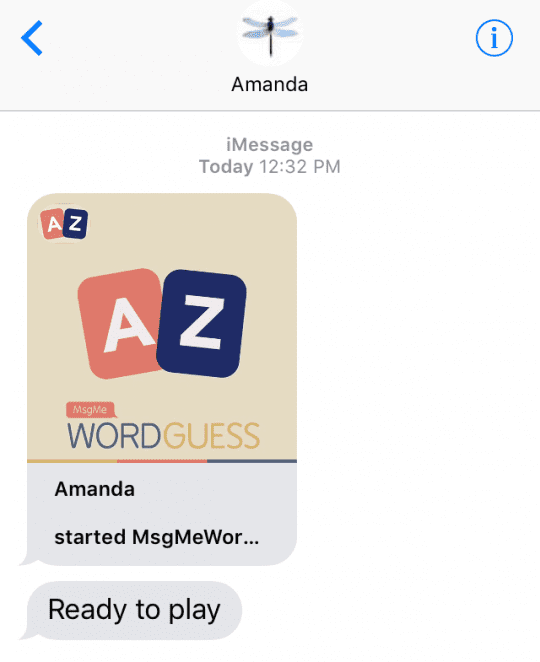
Sfoglia i giochi compatibili con iMessaggio
Basta visitare l’iMessage App Store di Apple all’interno di iMessage
- Toccare l’icona App Store all’interno di iMessag- sembra la lettera A
- Selezionare il pulsante del menu nell’angolo in basso a sinistra dello schermo, come 4 cerchi
- Toccare il segno Big Plus (+) denominato “Store”
- Cerca i giochi a turni che ti piacciono e scarica
- Oncedownloaded, invia sfide agli amici all’interno di iMessage per iniziare una partita
- Se gli amici non hanno installato il gioco, ricevono un messaggio da installare
- Che il divertimento del gioco abbia inizio! Ogni persona fa un turno di gioco – uno per uno
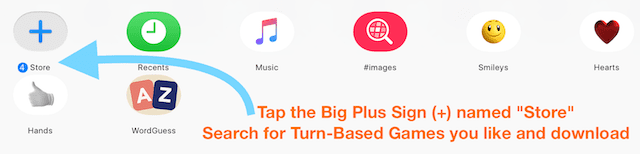
Mentre si gioca a un gioco iMessage, è possibile continuare a chattare e a messaggiare con gli altri come al solito. Ed è anche possibile avere più giochi attivi in una singola conversazione o in più conversazioni.
Quindi, giocate a un mucchio di giochi diversi con tutti gli amici e i familiari che volete, tutti allo stesso tempo!
iOS Gaming è la magia multigiocatore!
iOS 10+ è ottimizzato per le esperienze di gioco amazingmultiplayer. Una singola sessione di gioco può ora contenere fino a 100 giocatori, insieme a sessioni più piccole di uno, due, quattro, dodici e così via fino al massimo di 100 giocatori. È anche possibile impostare più giocatori in squadre!
Poiché Game Center è ora specifico per le singole app di gioco e per iMessage-based, si invita e si gioca con chiunque invii un messaggio per una vera esperienza di gioco multiplayer.
E’ anche facile inviare messaggi a più giocatori o tra i giocatori. Questi messaggi appaiono come notifiche della Game Center.
Gli andplayers possono inviare messaggi avanti e indietro. Ogni giocatore può inviare un messaggio in qualsiasi momento; non ci sono restrizioni.
Tutti questi dati!
Il gioco sul tuo iPhone o iPad è basato su iCloud, quindi i dati di gioco vengono condivisi e salvati sull’account iCloud di ogni giocatore. Questo è ciò che ti permette di giocare con chiunque abbia un account iCloud. 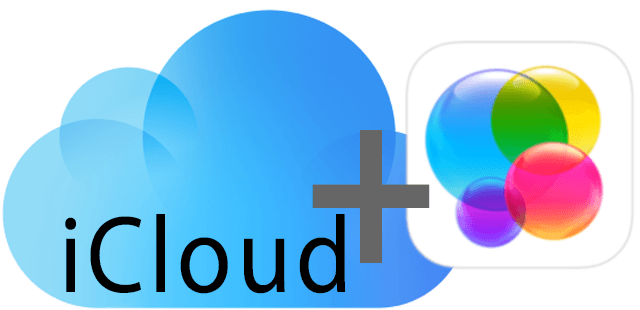
Ma tutti i tuoi dati di gioco hanno un prezzo. I tuoi dati di gioco sono ora memorizzati nel tuo account iCloud e contano rispetto al tuo limite iCloud.
Quindi, se sei un giocatore pesante, potresti aver bisogno di aggiornare il tuo account iCloud a uno dei piani più grandi. Ricordate che ogni account iCloud viene fornito con 5GB di spazio di archiviazione senza alcun costo. Tuttavia, il tuo account iCloud è per tutto, non solo per i giochi.
Centro di gioco per la risoluzione dei problemi
Se avete difficoltà a giocare con i vostri amici, a ricevere un invito o a mandare messaggi al Game Center, ecco alcuni consigli che potrebbero cambiare le cose.
- Toccare Impostazioni; Game Center; Il tuo Apple ID
- Toccate il vostro Apple ID
- Selezionare Sign Out
- Poi riaccedi
- Questi tre passi dovrebbero aiutare a risolvere molti problemi del centro di gioco.
- Toccare Settings>Game Center
- Assicurati che il gioco inviti>I giocatori vicini sono accesi
- Riavviare l’iDevice spegnendo e riaccendendo il dispositivo
- Forza riavvia il tuo iDevice (iPhone o iPad)
- Su un iPhone 6S o inferiore più tutti gli iPad con i pulsanti home & iPod Touches 6a gen e inferiore, premere contemporaneamente Home e Power fino a quando non si vede il logo Apple
- Per iPhone 7 o iPhone 7 Plus e iPod touch di 7a generazione: Tenere premuti entrambi i pulsantiSide e Volume Down per almeno 10 secondi, fino a quando non si vede il logo Apple
- Su un iPhone 8 e oltre: Premere e rilasciare rapidamente il pulsante Volume su. Poi premere e rilasciare rapidamente il pulsante Volume giù. Infine, premere e tenere premuto il tasto laterale fino a quando non si vede il logo Apple
- Toccare Impostazioni ; Generale; Data & Ora e accendere Impostare Automaticamente
Wrap Up
Giocare con il vostro iDevice iOS è divertente! E ora ci piace giocare anche sui nostri orologi Apple. Anche se l’app Game Center non c’è più, il supporto e molte delle funzioni non lo sono.
Quindi vai avanti e sfida i tuoi amici, dai un’occhiata alle tavole da atleta e invita i tuoi amici, i tuoi contatti e anche quelli vicini a giocare, ora direttamente attraverso l’app di ogni gioco piuttosto che attraverso l’app Game Center.
Sfoglia i giochi, visita l’App Store. Cercate i giochi che elencano “offre iMessage App” per la migliore esperienza di gioco iOS e iPadOS iMessage.
Quindi vai avanti e invia e ricevi gli inviti del Game Center in Messaggi e tocca il link che ti porta direttamente al gioco. E ricordate, se non avete installato quel particolare gioco, il link apre la pagina del gioco nell’App Store.
<
